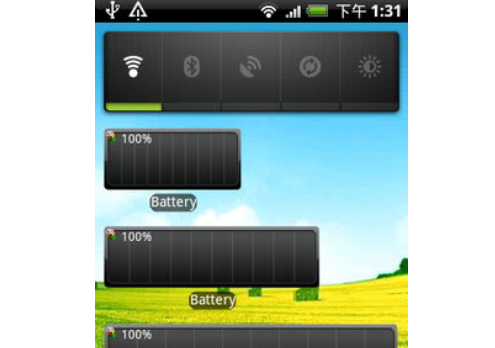windowsbuilder插件怎么用
的有关信息介绍如下:
您好,方法首先要下载“WindowsBuilder”:度娘WindowsBuilder,进入官方下载页面,点击“Download”,进入版本选择页面。关于版本号的说明:选择与Eclipse相对应的WindowsBuilder版本,例如我电脑上安装的Eclipse版本代号是“Mars”,则选择相应版本下载。其中“Release Version”是发行版,“Integration Version”是集成版,两版下的“Update Site”是在线安装连接,“Zipped Update Site”手动安装包,用于本地自己安装。我们一般选择优化了的“Release Version”。接下来介绍两种安装方法:1、在线安装点击对应版本的“Update Site”链接,复制链接后,打开Eclipse,选择“help”—>“Install New Software...”打开安装选项框,在“Work with”输入刚复制的链接,点击Enter键进行搜索,然后下面会出现需要安装的内容,选择后,点击“Next”进行安装。2、手动安装点击对应版本的“Zipped Update Site”,打开下载页面,直接下载解压包到本地磁盘。然后打开Eclipse,仍然选择“help”—>“Install New Software...”打开安装选项框,点击“add”,在弹出的窗口中“Name”输入WindowsBuilder或任意名称,也可以不填写,“Location”中选择刚下载的ZIP文件,点击OK即可。或者直接复制下载包所在的本地磁盘地址,粘贴到“Work with”,点击“Enter”自动加载所需安装内容。两种方法加载完所需的插件后,接下来的安装情况相同,方法1由于需要在线下载各个插件,会慢一些,具体过程如下图所示。安装完成后,会提示重新启动Eclipse,点击“Yes”进行重启,重启后即可进行窗体类应用程序开发。重启Eclipse后,选择“File”—>New—>Project...—>WindowBuilder—>SWT Designer—>SWT/JFace Project新建项目,例如我建得“FirstSS”,然后右击所建项目,选择“New”—>Other...—>WindowBuilder—>Swing Designer或SWT Designer,选择希望建立的窗体类。